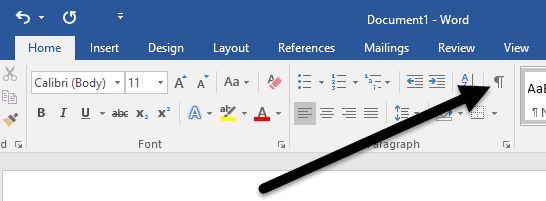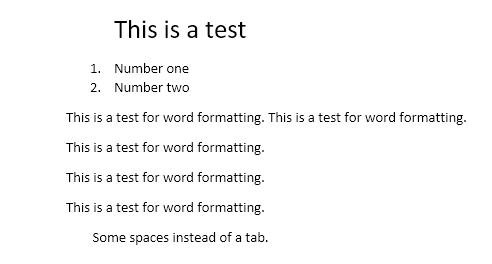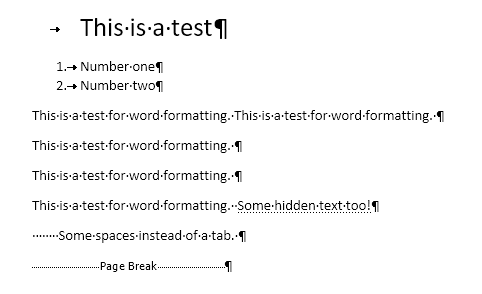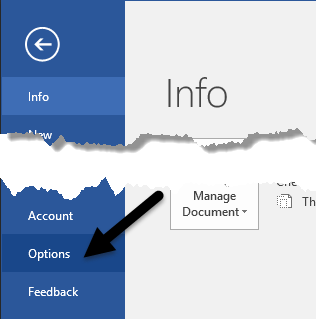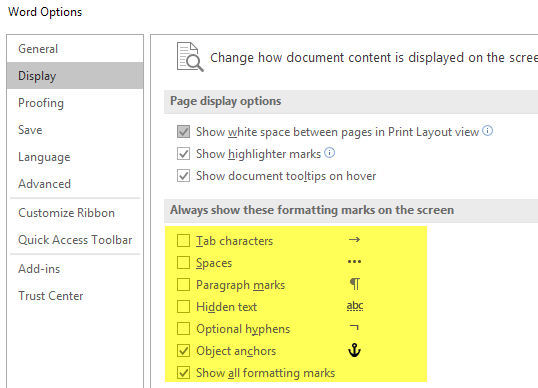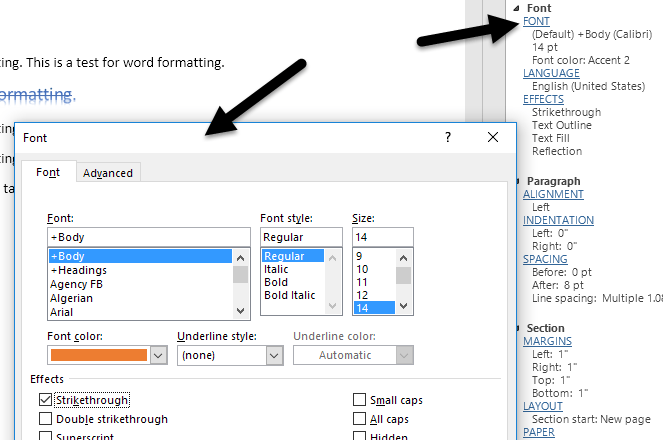Če ste kdaj ustvarili zapleten Wordov dokument, ste verjetno naleteli na tiste frustrirajoče težave, ko preprosto ne morete pravilno poravnati točke ali odstavka besedila ali pa se nekaj besedila kar naprej lomi na drugo stran, ko ga potrebujete biti na isti strani.
Če želite odpraviti tovrstne težave, morate včasih ročno urediti oblikovanje dokumenta. V Wordu je besedilo dokumenta shranjeno ločeno od oblikovanja. To je dobro, ker olajša urejanje oblikovanja brez izgube besedila.
V tem članku vam bom povedal, kako prikazati oznake za oblikovanje v Wordovih dokumentih. Te oznake za oblikovanje vključujejo zavihke, vezaje, presledke, oznake odstavkov, skrito besedilo, prelome strani itd. Govoril bom tudi o drugi funkciji v Wordu, imenovani Razkrij oblikovanje , ki vam omogoča, da vidite celotno oblikovanje, uporabljeno za katero koli izbrano besedilo.
Prikaži oznake za oblikovanje
Obstajata dva načina za prikaz oblikovanja ali oznak odstavkov v Wordu: z uporabo gumba na traku Odstavek ali tako, da obiščete Word – Možnosti . Slednja metoda bo ves čas prikazovala oznake za oblikovanje za vse dokumente. Z gumbom lahko preklapljate med prikazom oznak in vpliva le na trenutno odprte dokumente.
Če si želite ogledati oznake odstavkov v Wordu, kliknite zavihek Domov na traku in nato kliknite oznako odstavka v razdelku Odstavek .
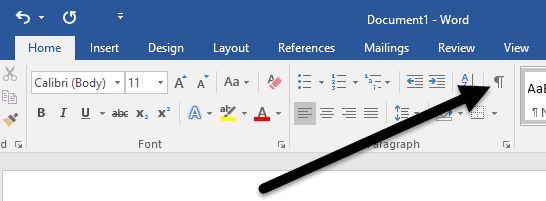
Kot primer imam nekaj besedila v Wordu z osnovnim oblikovanjem:
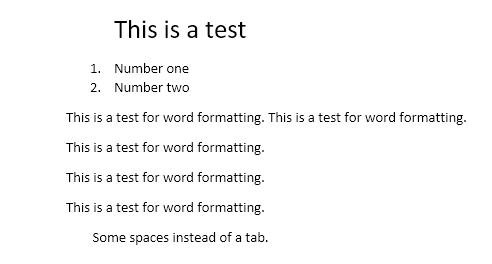
Zdaj, če kliknem zgornji gumb, bom takoj videl vse oznake za oblikovanje v dokumentu.
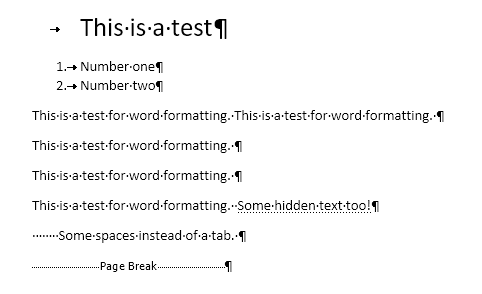
Črte s puščico, ki kaže na desno, so zavihki, posamezne pike pa presledki. Skrito besedilo je podčrtano s pikčasto črto in prelom strani se prikaže na dnu. Če želite ves čas prikazati določeno oznako za oblikovanje, lahko to storite tako, da kliknete Datoteka in nato Možnosti .
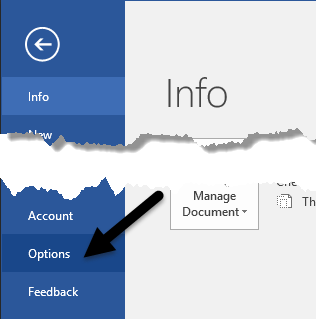
Zdaj kliknite Zaslon v levem meniju in videli boste razdelek z imenom Vedno pokaži te oznake za oblikovanje na zaslonu .
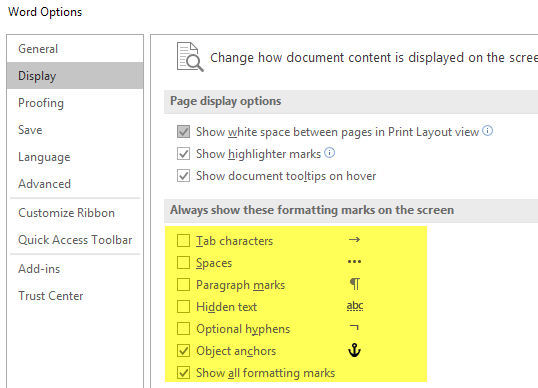
Na dnu seznama lahko izberete tudi prikaz vseh oznak za oblikovanje, če želite. Zdaj pa se pogovorimo o možnosti oblikovanja razkritja v Wordu.
Razkrij oblikovanje
Poleg ogleda odstavkov in oznak za oblikovanje v Wordovem dokumentu je včasih koristno videti, kakšno oblikovanje je bilo uporabljeno za besedilo. To je nekako podobno HTML in CSS, če ste seznanjeni s temi spletnimi protokoli.
Če želite razkriti oblikovanje v Wordu, preprosto pritisnite SHIFT + F1 in na desni strani zaslona se bo prikazalo pogovorno okno.
Zdaj preprosto kliknite kjer koli v dokumentu ali izberite besedilo in videli boste vse uporabljene oblike, vključno s pisavo, jezikom, učinki itd. Povedal vam bo tudi obliko, uporabljeno za odstavek in razdelek. To je res uporabno, če želite natančno videti, kakšno oblikovanje je bilo uporabljeno za ustvarjanje določenega videza nekega besedila.
Omeniti velja tudi, da je na modre povezave v pogovornem oknu mogoče klikniti. Recimo, da želite spremeniti pisavo, samo kliknite FONT in odprlo se bo pogovorno okno Pisava .
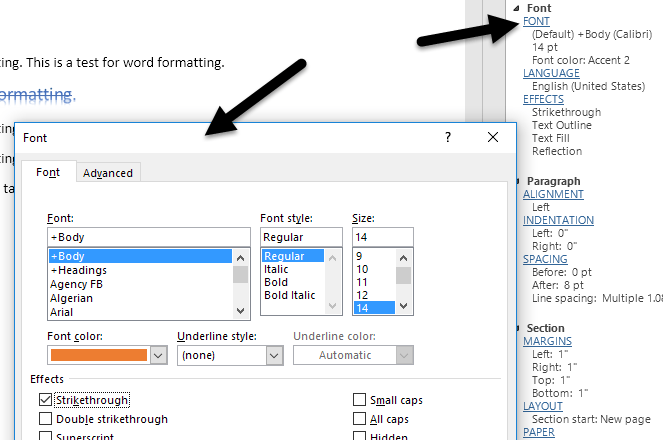
Enako velja za učinke , poravnavo , zamik , razmik , robove itd. To je še en odličen način za urejanje oblikovanja na izbranem delu besedila, ki vam morda povzroča težave. To so skoraj vsi načini, kako lahko uredite oblikovanje ali si ogledate oblikovanje v Wordovem dokumentu. Če imate kakršna koli vprašanja, jih lahko komentirate. Uživajte!